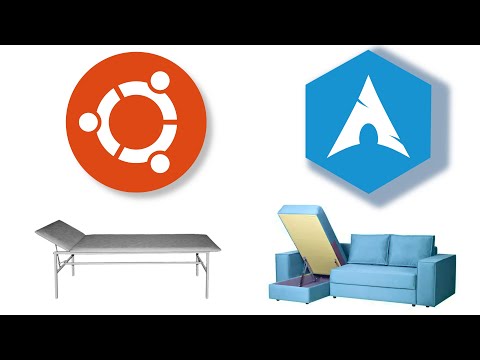Chromebooklar, Google Chrome brauzerinin ətrafında yerləşən bir əməliyyat sistemi olan Google ChromeOS -da işləyən unikal noutbuklardır. Cihazı qurmaq asandır və yalnız bir neçə dəqiqə çəkir. Başlamaq üçün Wi-Fi şəbəkənizin işlədiyinə əmin olun.
Addımlar
3 -dən 1 -ci hissə: Batareyanın daxil edilməsi

Addım 1. Batareyanı qablaşdırmadan çıxarın
Qutudan kənarda, bəzi Chromebook -un batareyası bədəndən ayrılıb ayrı bir plastik torbada olur. Batareyanı qutudan çıxarmaq və plastik torbanı çıxarmaq kifayətdir. Chromebook'unuzun batareyası əvvəlcədən quraşdırılıbsa, bu hissəni atlaya bilərsiniz.

Addım 2. Batareyanı Chromebook -a daxil edin
Batareyanı, pinləri dizüstü kompüterə baxaraq, kompüterin arxasındakı batareya yuvasına sürüşdürərək bunu edin.
3 -dən 2 -ci hissə: Chromebook -u işə salmaq

Addım 1. Chromebook'u bir enerji mənbəyinə qoşun
Verilən elektrik kabelini götürün və Chromebookun bir tərəfində yerləşən şarj portuna qoşun. Digər ucunu divar prizinə bağlayın.
Chromebook -un şarj portu ümumiyyətlə audio jakdan bir qədər kiçik olan bir dairədir

Addım 2. Chromebook'u yandırın
Kompüter açılana qədər klaviaturanın sağ üst küncündə və ya yuxarıda yerləşən güc düyməsini basıb saxlayın.
Chromebook ilk dəfə açıldıqda, quraşdırma işinə başlamaq üçün Bağlan ekranına yönləndiriləcəksiniz
3 -dən 3 -cü hissə: Chromebook -un qurulması

Addım 1. Dil parametrlərinizi seçin
Çıxan Connect ekranında dili seçərək bunu edə bilərsiniz.

Addım 2. Wi-Fi şəbəkənizə qoşulun
Seçimlərdən şəbəkənizin adını seçin və əgər varsa parol daxil edin.

Addım 3. "Qəbul et" düyməsini basaraq Müqavilə şərtlərini qəbul edin
” Chromebook, şəbəkəyə qoşulduqdan sonra bütün lazımi sistem yeniləmələrini yükləyəcək.

Addım 4. Google hesabınıza daxil olun
Chromebook xüsusiyyətlərindən maksimum istifadə etmək üçün bir Google hesabı lazımdır. Görünən Giriş bölməsinə istifadəçi adınızı və şifrənizi daxil edərək daxil olun.
Bu hesab sahibi olaraq təyin ediləcək, buna görə daxil olmaq üçün istifadə etdiyiniz əsas hesab olduğunuzdan əmin olun

Addım 5. Bir hesab şəkli əlavə edin
Bu şəkil əsas Giriş ekranında hesabı təmsil edəcək. Bir şəkil çəkmək və ya bir simge seçmək seçiminiz var.
Chromebook-un quraşdırılmış kamerası ilə şəkil çəkə bilərsiniz

Addım 6. Başlayın tətbiqindən keçin
Bu, sizi yeni Chromebook -un ətrafında göstərəcək və tənzimləyə biləcəyiniz müxtəlif idarəetmə və seçimlərlə tanış edəcək.